Homerun/es: Difference between revisions
Created page with "* <keycap>Ctrl + Página arriba</keycap>, <keycap>Ctrl + Página abajo</keycap>: Pasar de una pestaña a otra" |
Created page with "* <keycap>Ctrl + F</keycap>: Mover el foco al campo de búsqueda" |
||
| Line 46: | Line 46: | ||
* <keycap>Ctrl + Página arriba</keycap>, <keycap>Ctrl + Página abajo</keycap>: Pasar de una pestaña a otra | * <keycap>Ctrl + Página arriba</keycap>, <keycap>Ctrl + Página abajo</keycap>: Pasar de una pestaña a otra | ||
* <keycap>Ctrl + F</keycap>: | * <keycap>Ctrl + F</keycap>: Mover el foco al campo de búsqueda | ||
* <keycap>Alt + Left</keycap>, <keycap>Alt + Right</keycap>: Go back and forward (useful when browsing hierarchies) | * <keycap>Alt + Left</keycap>, <keycap>Alt + Right</keycap>: Go back and forward (useful when browsing hierarchies) | ||
Revision as of 08:52, 26 August 2013

|
Homerun, un lanzador de KDE |
Características
Homerun es un lanzador de aplicaciones en pantalla completa con el contenido organizado en pestañas. Una pestaña está compuesta por diferentes "fuentes". Una fuente puede proveer una o más secciones a la pestaña. Homerun tiene incorporadas unas cuantas fuentes, pero se puede crear nuevas fuentes usando libhomerun.
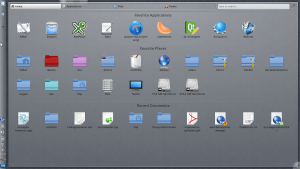 |
Lanzador de aplicaciones
Homerun puede navegar por sus aplicaciones instaladas e iniciarlas o añadirlas a la lista de favoritos para que pueda iniciarlas rápidamente desde la página de inicio.
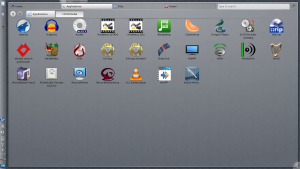 |
Homerun enumera sus lugares favoritos y le permite navegar por ellos: al hacer clic en un elemento de la sección "Lugares favoritos" mostrará el contenido de esta carpeta, haciendo posible que se pueda navegar por sus carpetas para abrir un documento sin usar el gestor de archivos.
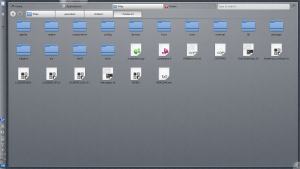 |
Ejecutar como un contenedor
'Homerun se puede usar como un botón lanzador en el panel (como Kickoff), o como un contenedor (como el contenedor Buscar y ejecutar).
 |
Atajos de teclado
- Teclas de flecha: Navegar por los resultados
- Enter: Abrir el resultado destacado
- Ctrl + Página arriba, Ctrl + Página abajo: Pasar de una pestaña a otra
- Ctrl + F: Mover el foco al campo de búsqueda
- Alt + Left, Alt + Right: Go back and forward (useful when browsing hierarchies)
External Links
- Latest release:
- Development code:
